- Описание функции
- Использование функции ДАТА
- Вывод функции
- Формула
- Аргументы
- Примечания по работе с этой функцией
- Примеры использования функции ДАТА.
- 1: Стандартная ситуация получения вывода функции ДАТА
- 2: Ситуация когда в аргументах выступают значения больше допустимых(или отрицательные)
- Другие полезные функции Excel:
Описание функции
Дата()
Что делает:
Возвращает целое число, представляющее определенную дату в формате день, месяц, год.
Синтаксис:
=ДАТА(год; месяц; день)
Использование функции ДАТА
Функция ДАТА используется тогда, когда необходимо вывести дату. Аргументы функции это целые числа, они могут быть обычным текстом или ссылкой на другую ячейку.
Вывод функции
Функция выводит порядковый номер указанной в аргументах даты. К примеру, если вывод функции «44198» — это дата 02.01.2021.
Формула
=ДАТА(год; месяц; день)Аргументы
- год;
- месяц;
- день.
Примечания по работе с этой функцией
- Вывод, который вы получаете от функции, зависит от того, в каком формате находится ячейка, в которой эта функция выполняется, а точнее:
- Например, ячейка имеет формат «Общий». В таком случае вывод будет записан в виде порядкового номера имеющейся даты.
- Если же вы хотите получить дату в привычном для нас виде, то измените формат ячейки на “Дата”.
- Когда пишете год в аргументах функции, всегда прописывайте все 4 цифры, потому что Excel, в случае если год состоит из двух цифр, просто добавит 1900 к вашим цифрам. Таким образом вы получите 1920, если в аргументах указали 20.
- В аргументах, месяц может быть больше 12 или меньше чем 0. Excel пересчитает вам дату и добавит(или отнимет) лишний месяц у указанного года.
- К примеру, функция ДАТА(2021;13;11) получит вывод: 11.01.2022.
- Тоже самое и с днями, но немного по-другому. Если вы пропишете в третьем аргументе функции, к примеру 40 день месяца (или вообще отрицательный), то Excel также пересчитает конечную дату, с учетом указанных дней.
Примеры использования функции ДАТА.
Я продемонстрирую вам 2 примера.
1: Стандартная ситуация получения вывода функции ДАТА
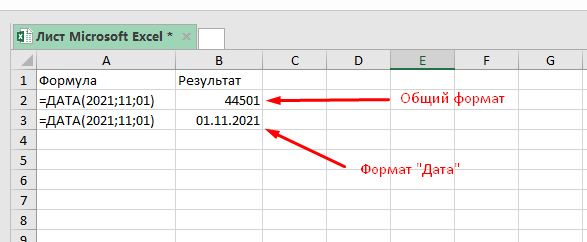
Как мы уже разобрались, функция ДАТА имеет 3 аргумента: год, месяц и число. В нашем примере это 2021, 11 и 01 соответственно.
В общем формате, она дает вам вывод «44501». А в формате «Дата» — 01.11.2021.
Узнайте Excel как свои пять пальцев на курсе по таблицам от Skillbox
Программа хранит все даты как порядковые номера.
Также формат даты может отличаться в разных регионах. Имейте это в виду если работаете с зарубежными партнерами.
Еще вместо ручного ввода аргументов для каждой новой функции ДАТА вы можете использовать ссылки на ячейки, которые содержат год, месяц и день. Пример на картинке:
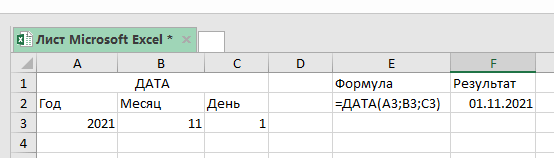
2: Ситуация когда в аргументах выступают значения больше допустимых(или отрицательные)
Как я уже говорил в аргументах функции могут быть как отрицательные значения, так и значения больше допустимых. В этом случае Excel сделает перерасчет вашей даты, с учетом указанных аргументов.
К примеру, в аргументах функции вы указали ДАТА(2021;13;11), вывод будет — 11.01.2022.
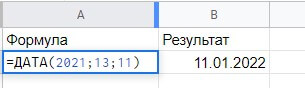
Точно такой же перерасчет будет и в том случае, когда в аргументах функции используются отрицательные значения месяца или дня.
К примеру, в аргументах функции вы указали ДАТА(2021;-10;1), вывод будет — 01.02.2020
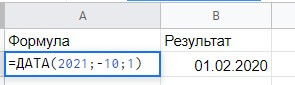
Важный момент: в соответствии с моим регионом, я использую формат даты DD-MM-YYYY. В вашем случае он может быть другим.
Другие полезные функции Excel:
- Функция ДАТАЗНАЧ: меняет дату привычного нам вида, на порядковый номер, в котором хранятся все данные в Excel
- Функция ЧИСТРАБДНИ: вычисляет кол-во рабочих дней не считая праздники и выходные дни между двумя указанными датами.
- Функция ЧИСТРАБДНИ.МЕЖД: вычисляет кол-во рабочих дней, не считая праздники и выходные дни между двумя указанными датами, так же как и ЧИСТРАБДНИ, только с возможностью указания дополнительных выходных дней в аргументах функции.
- Функция СЕГОДНЯ: вычисляет дату на сегодняшний день и помещает в ячейку. Формат отображения (привычный нам вид либо порядковый номер Excel) зависит от формата ячейки. Можно выставить либо “Общий”, либо формат “Дата”.
- Функция РАБДЕНЬ: вычисляет предстоящую дату без учета всех праздников и выходных дней. В аргументах функции указывается начальная дата и кол-во рабочих дней, а так же есть возможность дополнительно указать праздники.
- Функция РАБДЕНЬ.МЕЖД: вычисляет предстоящую дату без учета всех праздников и выходных дней. В аргументах функции указывается начальная дата и кол-во рабочих дней, а так же есть возможность дополнительно указать праздники. Все как и в функции РАБДЕНЬ, только есть возможность указать кол-во рабочих дней в неделе.
- Функция РАЗНДАТ: рассчитывает количество дней, месяцев или лет между двумя датами.
Узнайте Excel как свои пять пальцев на курсе по таблицам от Skillbox